Microsoft Edge krijgt een nieuwe krachtige tool voor screenshots op Windows 11 en macOS
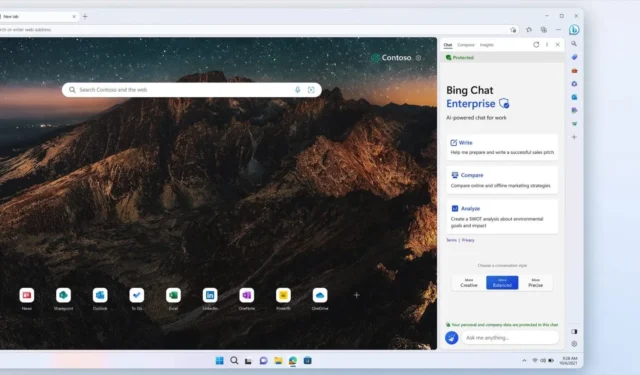
BELANGRIJKSTE PUNTEN
Microsoft Edge test een nieuwe “Screenshots” -functie in de Canary-versie, die mogelijk de huidige “Web Capture” -tool vervangt.
Met de functie “Rich Screenshots” kunnen gebruikers de hele webpagina of een specifiek gebied vastleggen en deze rechtstreeks in Edge bewerken met behulp van verschillende tools zoals Vierkant, Cirkel, Pijl, Tekenen, Mozaïek en Tekst.
Om de nieuwe screenshot-tool te gebruiken, moeten gebruikers deze inschakelen via het Edge://flags-menu in de Edge Canary-versie. Eenmaal ingeschakeld, is de screenshot-tool toegankelijk via het menu in de rechterbovenhoek van de browser.
Microsoft Edge test een nieuwe functie, “Screenshots”, die Web Capture op een bepaald moment in de toekomst kan vervangen. Deze nieuwe tool is beschikbaar in Edge Canary op Windows 11, Windows 10 en macOS.
Sinds de release van Edge heeft Microsoft veel aandacht besteed aan de screenshot-mogelijkheden van de browser, waardoor de Chromium Edge in lijn is gebracht met een oudere versie die webnotities bood. Edge wordt al geleverd met Web Capture, waarmee u automatisch de hele pagina kunt vastleggen of regio’s kunt selecteren.
Web Capture bestaat al bijna twee jaar en Web Select, een van de meest geliefde tabletfuncties, is onlangs verwijderd uit Edge . Met deze gepensioneerde functie konden gebruikers teksten, afbeeldingen of tabellen van een webpagina zoals Wikipedia kopiëren en in apps zoals Microsoft Word of Google Docs plakken zonder de opmaak te verliezen.
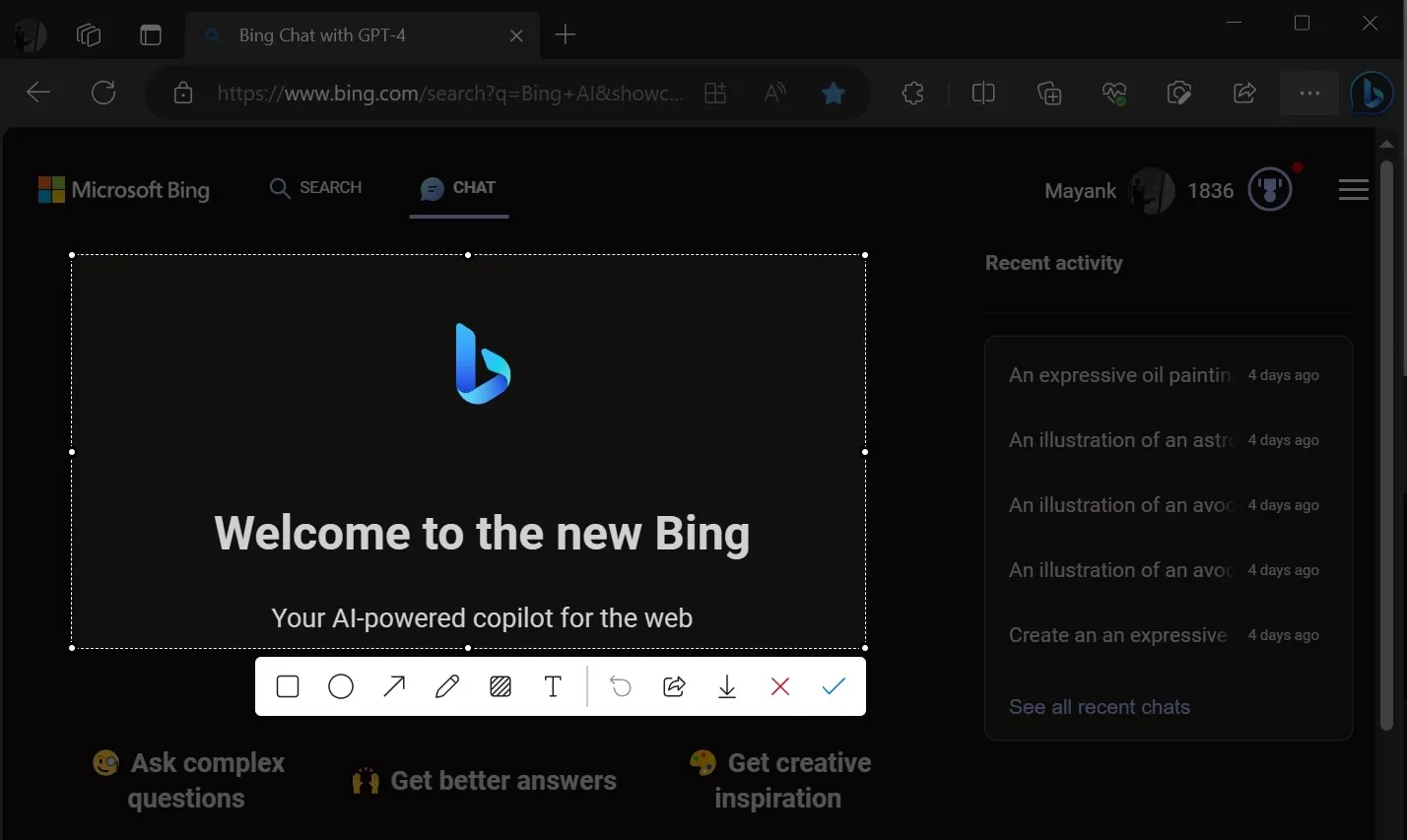
Hoewel Web Select niet terugkeert omdat het duur is in het gebruik, voegt Microsoft “Rich Screenshots” toe, een nieuwe functie die het beste van Web Capture en Edge’s Image Editor combineert.
De Rich Screenshots-functie van Microsoft Edge komt naar Windows en macOS, en kan u helpen de hele pagina vast te leggen of een regio van de website te selecteren en deze vervolgens rechtstreeks in Edge te bewerken. De optie ‘regio selecteren’ van Rich Screenshots heeft een vergrootglas dat ervoor zorgt dat u alleen vastlegt wat u wilt.
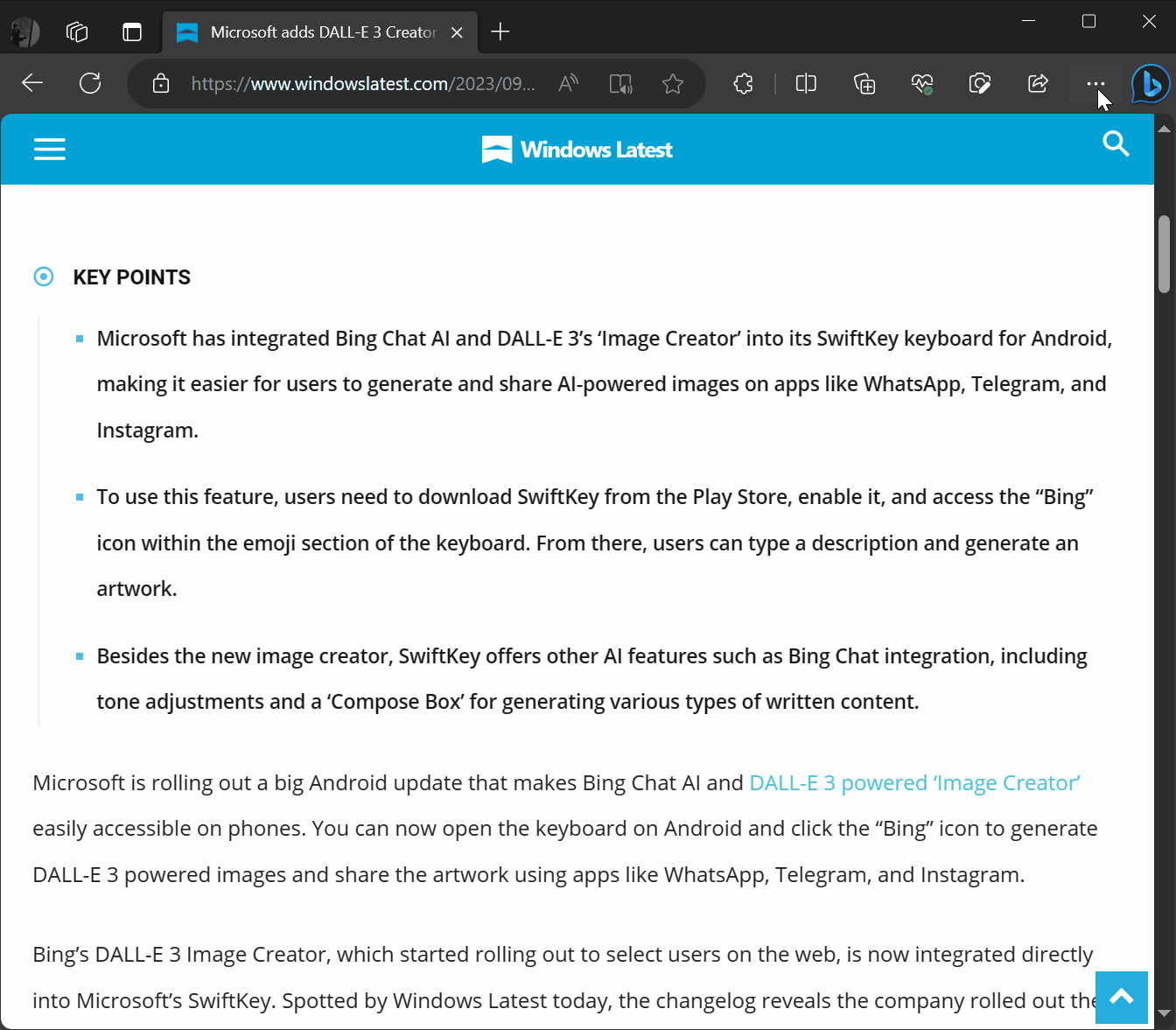
Zoals je in de bovenstaande GIF kunt zien, verschijnen er veel bewerkingsopties in het screenshotvenster: Vierkant, Cirkel, Pijl, Tekenen, Mozaïek, Tekst.
Hier is een lijst met alle nieuwe functies die zijn toegevoegd aan Edge’s screenshot-tool:
- Vierkant: In Edge kunt u “Vierkant” selecteren om een vierkante vorm op de afbeelding te tekenen en uit verschillende kleuren kiezen om het uiterlijk van het vierkant aan te passen. Microsoft biedt ook drie formaten, zodat het vierkant in verhouding staat tot de afbeeldingsinhoud.
- Cirkel: Met deze optie kunt u een cirkelvorm op de afbeelding tekenen. Net als bij Square is het mogelijk om de kleur en afmetingen te wijzigen om het uiterlijk van de cirkel aan te passen.
- Pijl: Met dit hulpmiddel kunt u specifieke gebieden in een bepaalde richting op de afbeelding aanwijzen, en er kunnen verschillende kleuren worden geselecteerd om ervoor te zorgen dat de pijl opvalt.
- Tekenen: een optie voor tekenen uit de vrije hand, ideaal voor het markeren, onderstrepen of toevoegen van aangepaste ontwerpen aan de schermafbeelding.
- Mozaïek: een handige Microsoft Edge-functie voor het vervagen of pixeleren van specifieke delen van de schermafbeelding.
- Tekst: Zoals de naam al doet vermoeden, voegt dit een tekstvak toe aan de schermafbeelding, dat ook aanpasbaar is.
Het nieuwe Edge-screenshot is geweldig en heeft tot doel de beeldbewerkingservaring in de standaardbrowser van Windows 11 te verbeteren.
Hoe de nieuwe screenshot-tool van Edge te gebruiken
Volg deze stappen om de tool ‘Screenshot’ in Edge in te schakelen:
- Open Microsoft Edge Canary .
- Ga naar het Edge://flags- menu.
- Zoek naar de Microsoft Edge-screenshot .
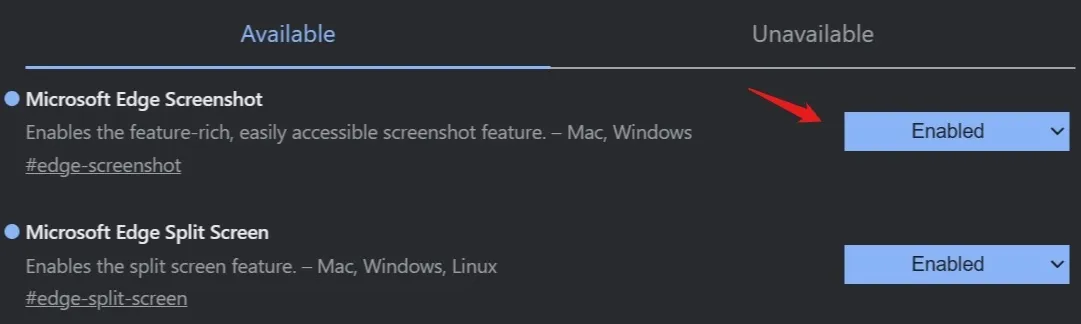
- Schakel de vlag in en start de browser opnieuw op.
Als u klaar bent, gebruikt u het menu Meer (…) in de rechterbovenhoek van de browser en klikt u op ‘Screenshot’.
Zoals in het begin vermeld, is de nieuwe functie van Edge alleen beschikbaar voor Canary-gebruikers en zal deze in de toekomst voor iedereen worden uitgerold.
En Edge biedt meer dan alleen een screenshot-tool in de nieuwste update. Edge krijgt een volwaardige webapp voor zijn Wallet- en Wachtwoordmanager en ChatGPT-aangedreven AI-schrijven voor internet in Windows 11.



Geef een reactie